Points de fidélité | Comment configurer des programmes et des clients de caisse
Qu'est-ce qu'un programme de Points de fidélité?
Un programme de fidélisation basé sur des points est une autre option pour les détaillants distincts des autres programmes offerts au magasin. Ces programmes offrent des points aux clients pour participer à vos événements ou acheter certains articles. Une fois qu'un client gagne suffisamment de points, il peut échanger les points contre des récompenses, également mis en place par le magasin. Le plus souvent, ces programmes sont basés sur le nombre de dollars dépensés, où 1 point équivaut à 1 $, mais vous pouvez avoir des points égaux à tout montant de dollar que vous souhaitez.
Astro Loyalty Points vs Programme Astro
Il existe maintenant deux types de programmes de points de fidélité Astro - Points de fidélité Astro et Points Astro Avancés.
•Programme de points de fidélité Astrovous permet de récompenser des points en fonction des achats et des actions, et les clients peuvent échanger leurs points contre des récompenses. Un programme standard est de 15 $ par mois. Points de fidélité | Idées de design et meilleures pratiques
•Programme avancé Astro Points(NEW) vous permet de créer un programme plus robuste qui peut récompenser des points en fonction des achats d'articles spécifiques, de la réalisation d'actions spécifiques, de créer des événements de points bonus basés sur le jour de la semaine, d'identifier les clients une fois qu'ils atteignent un certain seuil de points de vie, donner à ces clients marqués l'accès à Points exclusifs et plus encore. Un programme avancé est de 15 $ par mois et nécessite une adhésion active Astro Marketing (Prix des suites de marketing) pour débloquer les fonctionnalités avancées.
Activation des points de fidélité Astro
Connectez-vous à votre compte Astro en tant que Admin Utilisateur. Aller à votre Actions menu et sélectionnez "Information sur la facturation" Vérifiez et voir si " Points de fidélité Astro " est listé sous votre Membre Astro. S'il n'est pas répertorié, cliquez sur l'icône du crayon pour ajuster votre adhésion. Cliquez ensuite sur la case à côté de "Points de fidélité Astro" et cliquez Mettre à jour l'adhésion Pour ajouter la plateforme à votre compte.
Comment configurer un programme de Points de fidélité
Pour configurer des programmes de fidélité, cliquez sur Configuration de mes points depuis le Actions menu déroulant.
Une fois à l'intérieur de Mes points de fidélité, commencez par cocher la case à côté"Cochez cette case pour activer votre programme de fidélité basé sur les points. Ceci est distinct des offres de programme individuelles actuellement disponibles. "Cela vous permettra de commencer à construire les éléments de votre programme. (Décocher cette case, c'est aussi comment vous masquez entièrement votre programme Points si vous souhaitez le suspendre pendant une période de temps.)
Que sont les événements et récompenses ?
Les programmes de Points de fidélité exigent les deux Événement: et un Récompenses Pour fonctionner correctement.
- •Événement: est la description de la plateforme Loyalty Points que vous souhaitez utiliser et ses exigences du programme. Vous pouvez créer un Événement d'action ou un Acheter un événement. Un événement d'action récompense des points basés sur une action, comme le bénévolat lors d'un événement d'adoption ou d'une publication sur vos médias sociaux. Un événement d'achat récompense des points en fonction des dollars dépensés dans votre magasin. Vous pouvez choisir le nombre de points ou de fractions d'un point que vous voulez gagner en fonction d'une Action réalisée ou d'un dollar dépensé.
- • Aac Récompenses est l'offre lorsque les exigences du programme ont été remplies. Cela peut littéralement être tout ce que vous voulez, $ de rabais, % de rabais, un article, un service, être créatif!
Avec ce programme, vous êtes en mesure de créer et de maintenir un programme de points de fidélité de votre choix. Vous pouvez configurer cela ou si vous avez besoin d'aide, faites-nous savoir.
My Points Set - Étape One - Création d'événements de fidélité
Vous pouvez configurer des événements qui permettent aux clients de gagner des points et de désigner le nombre de points gagnés par chaque événement. Ces événements et les points générés par eux sont entièrement personnalisables pour votre magasin. Vous pouvez également choisir d'exécuter plusieurs événements en même temps si vous souhaitez permettre à vos clients de gagner des points plus d'une façon.
Pour configurer un nouvel événement, cliquez sur Ajouter un événement sous le Titre de l'événement colonne.
Une fenêtre contextuelle apparaîtra où vous pouvez saisir les informations pour le nouvel événement. Cette information comprend :Titre, description, montant en dollars et nombre de points gagnés. Assurez-vous que le statut est Active et cliquez Enregistrer les modifications Quand c'est fait.
L'événement que vous avez créé sera maintenant ajouté à la liste des événements auxquels les clients peuvent participer pour gagner des points.
Si vous avez besoin de modifier l'événement, cliquez sur le Nom de l'événement et apportez les modifications nécessaires. Vous pouvez également définir l'événement inactif ou Supprimer-le entièrement de cette façon.
My Points Set - Étape 2 - Création de Récompenses de fidélité
Après avoir configuré les événements d'apprentissage de points, vous pouvez configurer des opportunités de récompense pour vos clients. Les opportunités de récompense sont généralement des produits ou des crédits de magasin qu'un client peut recevoir lorsqu'il gagne suffisamment de points lors de la participation à des événements gagnants de points.
Pour ajouter une nouvelle récompense, cliquez Ajouter une récompense sous leTitre de la récompense colonne.
Une fenêtre contextuelle apparaîtra où vous pouvez entrer les informations pour la récompense. Cette information comprend :Titre, description et points requis... Assurez-vous que le statut est Active et cliquez Enregistrer les modifications Quand c'est fait.
Vous pouvez ajouter autant de récompenses que vous le souhaitez, et vos clients peuvent " dépenser " leurs points comme ils le souhaitent sur ces récompenses.
Consulter un client avec des points de fidélité
Si un client a participé à des événements et gagné des points dans le passé, son total de points actuels apparaîtra sous son nom sur la gauche de l'écran de paiement.
Ajout de points
Pour ajouter les points qu'ils gagnent au cours de cette transaction, cliquez sur le rouge Gérer les points de fidélité bouton situé en dessous de leurs points totaux actuels. Cela entraînera une pop-up. Selon le style de votre événement Points, vous taperez soit le montant en dollars associé à leur courant. Achat, ou vous entrez le nombre de fois qu'ils ont effectué le Action Vous êtes gratifiant des points.
Dans l'exemple ci-dessous, nous ajoutons le montant d'achat, les dollars et les centimes dans le champ Qté. Ainsi, la vente de ce propriétaire d'animaux a atteint un total de 53,26 $. Vous pouvez inclure le changement, et ne vous inquiétez pas d'arrondissement vers le haut ou vers le bas, Astro va gérer cela pour vous. Lorsque vous avez terminé, cliquez sur Sauvegarder les transactions.

Il vous appartient de récompenser votre client pour le Total de Vente (après taxe) de son Achat, ou pour le Sous-total de son achat (avant taxe ne soit appliqué).
Ensuite, Astro ajoutera les points que vous venez d'entrer dans les achats d'aujourd'hui.
Les points sont également ajoutés temporairement à une carte Points de Fidélité située au bas des cartes d'acheteur fréquent du propriétaire. Ici vous verrez combien de points ils viennent de gagner par rapport au montant en dollars qu'ils viennent de dépenser. Dans cet exemple, lorsqu'un client dépense un dollar, il gagne un point Kat's Mutts Point.
La carte présentera également la description de l'événement et de l'événement. La carte n'est pas permanente et n'apparaîtra plus qu'après qu'un client gagne plus de points.
Si vous avez fait une erreur, vous pouvez soit cliquer surSupprimerCliquez sur le bouton associé aux Points gagnés dans la section Achats d'aujourd'hui, ou vous pouvez cliquer sur le brunX x xSur la carte de fidélité.

Si vous remarquez, le client n'a pas encore reçu ses 53 points. Leur nombre actuel de Points de Fidélité en dessous de leur nom montre toujours leur total de 262. Votre client ne recevra pas les points que vous venez d'ajouter avant de cliquer Paiement.
Une fois que vous êtes convaincu que vous avez entré le nombre correct de points dans leur compte Pet Owner, vous pouvez enregistrer la transaction de fidélité en cliquant. Paiement et passez à l'écran suivant. Maintenant, vous verrez que votre client a reçu 53 points nouvellement gagnés et leur total de Points de fidélité est maintenant 315. Vous verrez également les points nouvellement gagnés mentionnés ci-dessous Transactions de fidélité Cette visite. Ici, vous verrez exactement combien de points le client a été attribué. Étant donné que l'événement Points dans cet exemple est de 1 =1ppt Astro va vers le haut ou le bas en fonction des cents entrés, donc 53,26 $ est devenu 53 $ puisque .26 est inférieur à 0,50.
Une fois que vous avez examiné la transaction, vous pouvez la finaliser en cliquant. Finition terminée.
Supprimer des points:
Vous pouvez soustraire des points si les points d'un client dépassaient le montant qu'il était supposé avoir. Sur l'écran de paiement, cliquez Gérer les points de fidélité.
Placez un signe moins devant le numéro qui doit être supprimé, puis cliquez sur Enregistrer les transactions. Ensuite, sélectionnez Checkout et Terminer la transaction pour enregistrer les modifications sur le compte du client.
Comment afficher l'historique des points de fidélité de vos clients et options de récompense possibles:
Pour afficher l'historique des points de votre client cliquez sur le rouge Détails de la fidélité bouton. Vous pouvez trouver ce bouton soit sur leur premier écran de paiement (au-dessus de là où il dit Checkout) ou sur le deuxième écran avant de cliquer sur Checkout (ci-dessus où il est dit Terminé). Cela entraînera une fenêtre contextuelle qui vous montre chaque fois que vos Points gagnés par vos clients et chaque fois que votre client a dépensé ses points gagnés sur l'une de vos récompenses.
•Description :colonne affichera le nom de l'événement ou de la Récompense, Date :révèle la date de la transaction, Qtésoit combien de dollars ont été dépensés (événement en dollars dépensés), combien d'actions ont été effectuées (événement d'actions) ou combien de Récompenses ont été remboursées, et enfin Points positifs: révèle combien de points ont été attribués (numéro positif) ou dépensés (numéro négatif).
Si vous cliquez sur Options de récompense bouton dans le coin supérieur droit;
Vous verrez toutes les options de récompense disponibles sur votre programme de fidélité, que les clients aient ou non suffisamment de points pour gagner ces récompenses. Cela permet d'aider le caissier à rappeler aux clients ce qui leur est disponible et s'ils décident de retenir et de gagner plus de points. Cliquez sur l'historique de la fidélité pour revenir à la page précédente et pouvez cliquer sur le bouton Fermer une fois terminé.
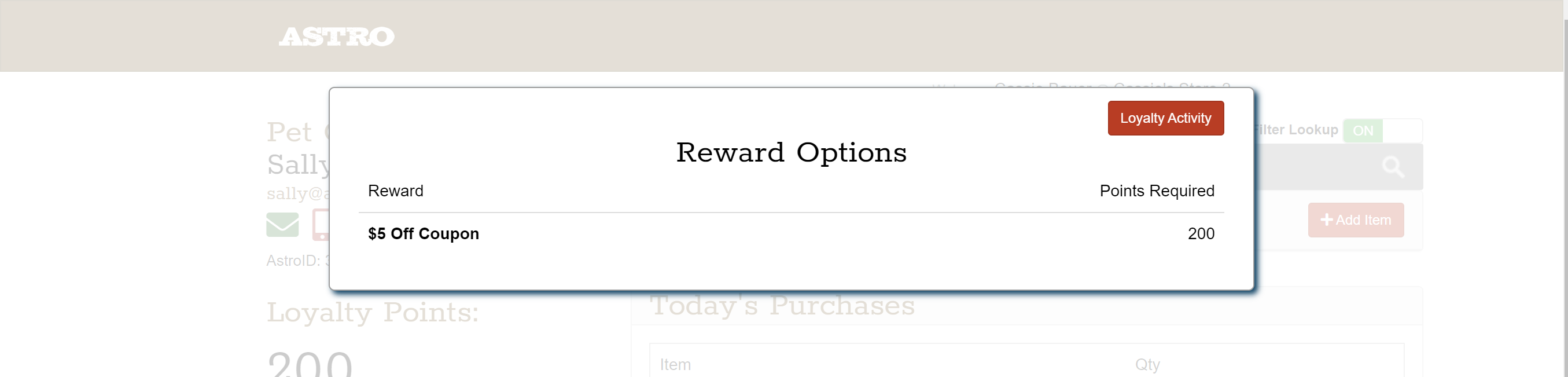
Comment échanger des points pour une récompense
Si votre client a gagné suffisamment de points pour échanger l'un de vos récompenses, il y aura une notification sur l'écran de paiement du propriétaire du client qui indiquera : " Le client est éligible à un remboursement de loyauté. Cliquez pour rédiger des points de fidélité après le paiement ".
Pour échanger certains points de votre client pour une récompense cliquez sur Récompense Paiement Pour passer à l'écran Rédemption. Ensuite, puis ensuite, Cliquez pour rédiger des points de fidélité apparaît sur la même alerte de rédemption comme un lien cliquable.
En cliquant sur ce lien, vous allez ouvrir une pop-up pour les Points de fidélité. Il vous montrera combien de points votre client doit dépenser. La fenêtre contextuelle vous montrera seulement une liste de Récompenses que le client dispose de suffisamment de points pour échanger avec les points qu'ils ont actuellement. Outre ces récompenses, il y a des déroulements qui vous permettront de sélectionner la quantité (Qté) de cette récompense que le client souhaite échanger. Dans l'exemple ci-dessous, le client a 262 points qu'il peut dépenser, de sorte que techniquement ils peuvent échanger la première récompense,5% de réduction sur tout traitement de colisDeux fois. Dans ce cas, je vais seulement en échanger un, donc j'en ai sélectionné 1 dans le menu déroulant. Ensuite, à droite vous verrez le nombre de points qui seront déduits une fois que la Récompense sera rachetée. Une fois que vous avez sélectionné la récompense, votre client veut échanger Sauvegarder la sélection...

N'oubliez pas que c'est votre programme de Points de Fidélité, donc si vous ne souhaitez échanger des récompenses qu'une fois par transaction, vous avez le droit de le faire. Ou vous pouvez échanger autant de récompenses par transaction que votre client peut se permettre.
Maintenant sous Transactions de fidélité Cette visite Vous verrez la Récompense que votre client a rachetée moins les points qu'ils ont dépensés. Vous remarquerez également que sous les points de fidélité, il montrera le total des nouveaux points du client maintenant que ces points dépensés ont été déduits.
Si le client avait également obtenu certains points au cours de cette transaction, ceux-ci seraient également répertoriés sous Transactions de Fidélité Cette visite.
Une fois que vous êtes satisfait, cliquez Finition terminée pour finaliser la transaction.
Besoin d'aide - voici une vidéo sur comment ajouter, supprimer et échanger des points manuellement sur un compte propriétaire d'animaux.
Points de fidélité et intégration Lightspeed-Astro
Si vous voulez que votre programme de points puisse communiquer avec Lightspeed, vous devrez désigner un événement de fidélité comme un événement Lightspeed. Sélection :Oui. fera de sorte que chaque fois que vous cliquez sur leAstro LoyaltyCliquez sur le bouton de votre interface Lightspeed, l'intégration traduira automatiquement les dollars dépensés en points selon le ratio dollar-point que vous désignez sur l'événement de fidélité.
Maintenant, vous pouvez choisir si vous voulez que vos points soient basés sur l'une des trois façons.
- Sous-total-C'est leavant avant Taxe et réduction total. Astro va par défaut si vous ne le modifiez pas. C'est la meilleure option pour vous si vous ne voulez pas récompenser des points pour les dollars d'impôt dépensés et que vous n'avez pas un volume élevé de réductions programmées pour vos articles LS.
- Total des ventes-C'est leaprès Total des taxes et d'escompte, ce qui correspond au montant total que votre client vous devra à la clôture de sa transaction.
- Sous-total- Cela vous permettra de récompenser des points en fonction d'articles spécifiques tant qu'ils ont une catégorie attribuée dans Lightspeed. Vous pouvez inclure des catégories spécifiques et/ou Exclure des catégories spécifiques. Cela vous permet d'exécuter plus d'un Événement dans Lightspeed à la fois et d'émettre uniquement des points pour les articles qui ne font pas partie d'un programme d'acheteurs fréquents.

Pour les catégories sous-total SKU, Astro n'aime pas toujours les catégories qui contiennent des nombres ou des catégories avec plusieurs espaces. Donc, si vous constatez qu'Astro ne reconnaît pas une catégorie LS que vous avez attribuée à vos objets d'inventaire, comme "Achetez 12 FB", essayez de le changer en quelque chose comme "FB" ou "Frequent Buyer" dans Lightspeed puis effectuez une transaction de test pour vérifier que votre programme de points est exclu. ou inclus ce que vous vouliez.
Configuration de plusieurs événements Lightspeed en utilisant le sous-total SKU
Ceci est utile pour quelques scénarios.
- Vous voulez émettre uniquement des points pour les articles qui ne font pas partie d'un programme d'acheteurs fréquents
- Vous voulez récompenser une valeur de point pour certains éléments et une valeur de point différente pour d'autres éléments. C'est génial si vous voulez récompenser des points doubles pour des services tels que les lavages et le toilettage, ou si vous voulez seulement récompenser les demi-points pour les aliments. Il y a tellement de possibilités.
Premier choixSous-totalcomme votreDollars basés suroption.
Cela créera deux champs supplémentaires.Inclure Lightspeed Catégorie Mots & Exclure Lightspeed Catégorie Mots
Comment exclure ou inclure des catégories d'un événement
Ce système n'a pas été réellement conçu pour fonctionner avec vos Catégories existantes telles quelles, mais il est conçu pour vous permettre d'ajouter un mot-clé aux catégories existantes que vous vouliez exclues ou incluses. Voici donc un exemple de la façon dont cela fonctionnerait.
- Vous créez un événement de points dans Astro et ajoutez un mot-clé, tel queAstroExcludeDans le champ Exclure les mots de catégorie Lightspeed pour l'événement.
- Dans Lightspeed, vous ajouteriez â AstroExclude En à la catégorie ou aux catégories que vous vouliez exclues des événements points. Si vous voulez une catégorie entière soit exclue, vous pouvez simplement ajouterAstroExclude à la catégorie principale. Si vous voulez simplement que certaines sous-catégories soient exclues, vous pouvez ajouterAstroExclude à chaque sous-catégorie.
- Inversement, si vous avez plus de catégories que vous voulez exclure que celles que vous ne faites pas€TMt, vous pouvez ajouter quelque chose comme AstroPoints aux mots de la catégorie Lightspeed et laisser les mots de catégorie Exclure Lightspeed.
L'exclusion des points a été conçue pour fonctionner avec un seul mot, donc en ce moment Operational va exclure mais çaâ€TM. Et encore une fois, il a été vraiment conçu pour vous faire ajouter un mot à vos catégories et ne pas utiliser les catégories existantes.

FAQ pour Points Événements basés sur les Dollars dépensés
Si je supprime les articles listés sous Achats d'aujourd'hui à Astro, supprimera-t-il également les points récompensés pour l'achat de cet article?
Les totaux points sont recueillis lorsque les données sont récupérées à partir de Lightspeed et ajoutés en tant que seule transaction de fidélité. Donc, faire des ajustements des produits dans les Achats Todayâ€TM n'affecte pas cela.
Lightspeed Événements basés sur les actions
Ces événements sont pour récompenser les points pour une action exécutée au lieu des dollars dépensés. Un événement d'action pourrait être organisé pour récompenser vos clients pour leur publication sur vos réseaux sociaux, ou pour donner quelque chose à un sauvetage local que vous commanditez, ou pour faire du bénévolat lors d'un événement d'adoption; les possibilités sont infinies.
Pour créer un événement d'action, sélectionnezActionDans le menu déroulant à côtéBasé sur On.
Ces événements seront :NonIntégrer avec Lightspeed et vous demandera de récompenser des points aux clients manuellement. Cela peut toujours être fait une fois que vous êtes dans Astro sous le compte Astro du client lors de la commande, et le programme de points fonctionnera comme sur un compte Standard Astro. Cliquez sur le bouton Gérer les points et ajoutez vos points en conséquence.
Ces événements ont probablement des ratios plus importants, donc vous pourriez avoir 1 récompense d'action 10 pts.
Utiliser des points avec l'intégration Astro-Lightspeed
Utiliser des points pendant que l'intégration Lightspeed est activée fonctionne exactement comme il le fait normalement. Vous pouvez échanger des points pour un client sous leRedemption/Finitionécran en sélectionnant Points d'échange. Ensuite, une fois que vous revenez à Lightspeed, vous pouvez appliquer manuellement la réduction qu'ils gagnaient sur la facture de votre client avant de percevoir le paiement.
Astro va Non Appliquez la réduction des points gagnés à Lightspeed pour vous.
Les points gagnés ne apparaissent pas sur le reçu Lightspeed de votre client dès maintenant, mais votre client peut suivre avec les points gagnés et dépensés via la Astro Mobile.
Si vous ne voyez pas Lightspeed Event sur votre événement de point, vous devez toujours Activer l'intégration Lightspeed.
Foire aux questions
- Comment les points expirent-ils réellement ?
Si vous avez un client qui a un total de 210, avec 10 points en cours d'une transaction survenue il y a 12 mois. Si vos points sont fixés pour expirer après 12 mois d'accumulation, le total de points de ce client tombera à 200 puisque ces 10 points ont été gagnés en dehors de la plage de 12 mois permise.
Related Articles
Points de fidélité | Lightspeed de la série X via extension Chrome uniquement | Intégration partielle
Comment ajouter des points de fidélité: Points de Fidélité est un service supplémentaire que nous offrons. Si vous souhaitez que les Points Fidélité soient activés pour votre compte ou si vous souhaitez plus d'informations, veuillez contacter ...Comment convertir en Astro à partir de programmes d'acheteurs papier ou numériques
Comment convertir vos cartes d'achat fréquentes en cartes d'achat courantes numériques dans Astro Il existe plusieurs façons de convertir la progression de l'Acheteur de vos clients actuels vers Astro. Méthode manuelle pour les conversations de ...Points de fidélité Astro | Lightspeed | Intégration partielle
Activez l'événement Lightspeed pour les points de fidélité: Seul un utilisateur administrateur peut apporter des modifications aux points de fidélité. Pour plus d'informations sur la configuration des Points de fidélité, consultez: Points de Fidélité ...Tags clients | Points de fidélité avancés
Cette option Points de Fidélité est incluse pour ceux qui sont abonnés à nos services Points de Fidélité et Astro Marketing Suite. Pour plus d'informations sur la Suite Marketing, veuillez consulter cet article: Astro Marketing Suite | Aperçu et ...Options d'événements d'action supplémentaires | Points de fidélité avancés
Cette option Points de Fidélité est incluse pour ceux qui sont abonnés à nos services Points de Fidélité et Astro Marketing Suite. Pour plus d'informations sur la Suite Marketing, veuillez consulter cet article: Astro Marketing Suite | Aperçu et ...